- Ne PNG faila kļūda Photoshop var būt problemātiska, jo tas neļaus jums strādāt ar PNG failiem.
- Lai pārliecinātos, ka Photoshop darbojas bez kļūdām, iesakām to vienmēr atjaunināt.
- Vēl viens veids, kā novērst šo problēmu, ir attēla saglabāšana un mēģinājums to atvērt vēlreiz.
- Ja jūs joprojām saņemat Adobe Photoshop nevis PNG faila kļūdu, atiestatiet iestatījumus uz noklusējumu.

Adobe Photoshop ir nozares standarts, kad tas nāk attēlu rediģēšanas un manipulācijas programmatūra Windows platformai. Photoshop atbalsta visus attēlu formātus no JPG līdz PNG.
Tomēr daži lietotāji ir ziņojuši, ka kļūdas Not PNG faila dēļ nespēj strādāt ar nevienu attēlu. Ja lietotājs noklikšķina uz Labi, attēls netiek ielādēts darba apgabalā.
Šī ir izplatīta kļūda, un mēs esam apkopojuši iespējamo labojumu sarakstu, lai to novērstu Windows datorā.
Kāpēc Photoshop neatver PNG failus?
1. Atjauniniet Photoshop

Photoshop pastāvīgi tiek atjaunināts ar jaunām funkcijām un labāku saderību, tāpēc, lai izmantotu šīs jaunās iespējas, tā būs jāatjaunina uz jaunāko versiju.
Adobe Photoshop ir visatzītākais attēlu redaktors pasaulē, un, lai saglabātu savu vietu augšpusē, Adobe tam pastāvīgi pievieno jaunas funkcijas. Šeit ir daži jaunāko funkciju piemēri, kurus varat gaidīt, ja atjaunināt Adobe Photoshop uz jaunāko versiju:
- Atbalsts mobilajām ierīcēm
- Uzlabota satura apzināšanās aizpildīšana
- Uzlabotais objektīva izplūdums ar jauno uz GPU balstītu algoritmu
- Ātrāka attēlu apstrāde

Adobe Photoshop
Photoshop ir pasaulē labākā fotoattēlu rediģēšanas programmatūra PNG failu rediģēšanai gan profesionāļiem, gan iesācējiem.
2. Pārbaudiet un mainiet faila paplašinājumu
- Pārejiet uz mapi, kurā tiek saglabāts problemātiskais attēls.
- Ar peles labo pogu noklikšķiniet uz attēla un atlasiet atvērt ar Notepad.
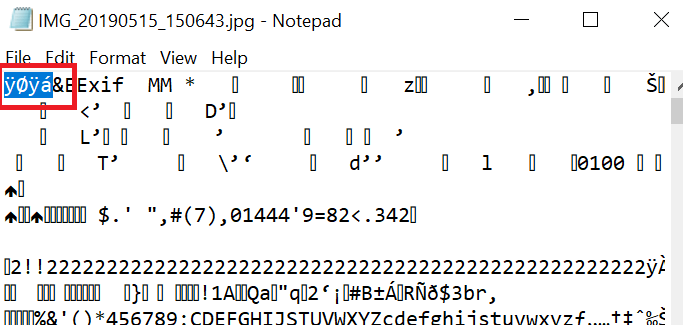
- Pārbaudiet, ko saka pirmais varonis. Ja tā saka ÿØÿá tas nozīmē, ka tas ir JPG attēls. Ja tā saka ‰ PNG tas nozīmē, ka tas ir a PNG attēls.
- Tagad, ja tas saka ÿØÿá tas nozīmē, ka jums ir jāmaina attēla paplašinājums uz JPG.
- Atvērts, Failu pārlūks. Pārliecinieties, vai Faila nosaukuma paplašinājumi rūtiņa ir atzīmēta.
- Ar peles labo pogu noklikšķiniet uz attēla un atlasiet Pārdēvēt. Tagad mainiet faila paplašinājumu no png uz jpg.
- Tagad mēģiniet atvērt failu Photoshop, lai redzētu, vai kļūda ir novērsta.
Tas ir vienkāršs risinājums, taču tas var palīdzēt jums noteikt Nav png fails kļūda Photoshop.
Vai jums ir vairāk Photoshop problēmu sistēmā Windows 10? Lai iegūtu papildinformāciju, skatiet šīs rokasgrāmatas.
3. Atkārtoti saglabājiet attēlu kā PNG
- Pārejiet uz mapi, kurā atrodas PNG attēls tiek saglabāts.
- Ar peles labo pogu noklikšķiniet uz attēla un atveriet ar Krāsot.
- Iekš Krāsot noklikšķiniet uz Fails> Saglabāt kā.
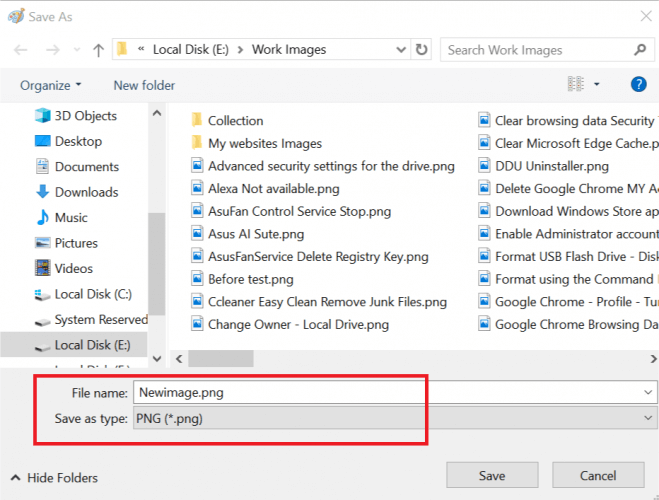
- Saglabājiet attēlu kā png failu.
- Tagad mēģiniet atvērt attēlu Photoshop un pārbaudiet, vai nav uzlabojumu.
Lai gan tas ir risinājums, tas nodrošinās, ka fails tiek saglabāts kā PNG, un, izmantojot to, jums vajadzētu apiet Nav png fails kļūda Adobe Photoshop.
4. Atspējot grafiskā procesora izmantošanu
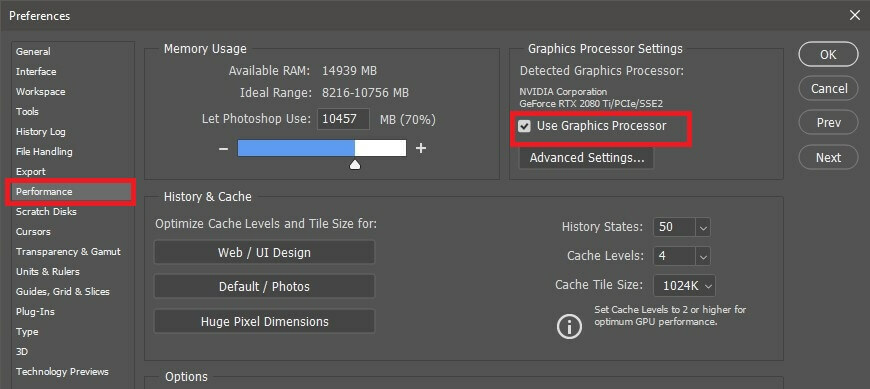
- Palaidiet Photoshop.
- Iet uz Rediģēt >Preferences >Izrāde
- Cilnē Veiktspēja noņemiet atzīmi Izmantojiet grafikas procesoru
- Aizveriet un restartējiet Photoshop
- Velciet un nometiet problemātisko attēlu Workarea un pārbaudiet, vai PNG faila kļūda ir novērsta
Jums var būt nepieciešams izmantot grafisko procesoru citiem ar 3D saistītiem uzdevumiem, taču vairāki lietotāji ziņoja, ka, atspējojot šo funkciju, viņi novērsa Nav png fails Photoshop kļūda.
5. Atiestatiet Photoshop preferences
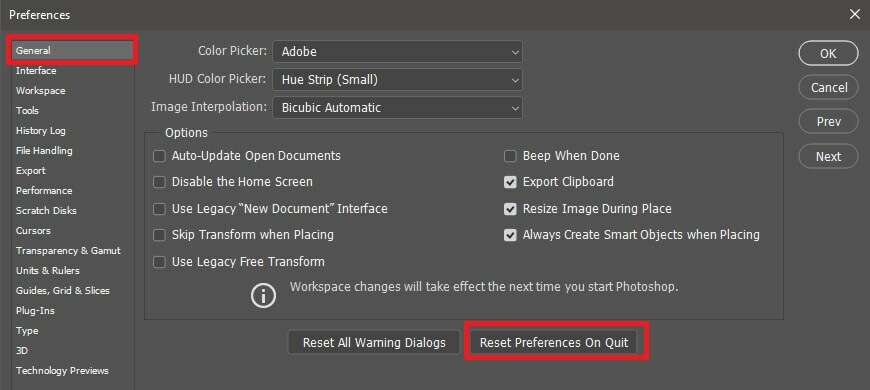
- Palaidiet Photoshop
- Klikšķiniet uz Rediģēt > Preferences
- Iekš Vispārīgi noklikšķiniet uz Reset Preferences on Quit
- Aizveriet Photoshop un restartējiet datoru.
- Palaidiet Photoshop un mēģiniet piekļūt attēlam, kurā radās kļūda, lai redzētu, vai preferenču atiestatīšana novērš kļūdu.
Adobe Photoshop Nav png fails kļūda neļaus jums strādāt ar PNG failiem, taču, cerams, jums izdevās to novērst pēc šīs rokasgrāmatas izlasīšanas.
bieži uzdotie jautājumi
Lai viegli novērstu šo problēmu, pārveidojiet attēlu PNG formātā kā parādīts šajā rokasgrāmatā. Tagad jums vajadzētu būt iespējai importēt PNG failu Photoshop. Ja tas neizdodas, pārbaudiet citus mūsu sarakstā norādītos labojumus.
Jā. Adobe Photoshop var bez problēmām atvērt lielāko daļu attēlu failu. Izmantojot Adobe Photoshop, varat atvērt vektoru failus un pārveidot tos PNG formātā.
Atkarībā no jūsu iegūtā attēla tas var nebūt saderīgs ar PNG formātu. Pārbaudiet, vai jūsu dokuments ir 8 bitu RGB, un dodieties uz Fails> Eksportēt> Ātra eksportēšana vai Eksportēt kā. Šeit jūs varat izvēlēties PNG un iestatījumus, un attēls tiks konvertēts vēlamajā formātā.


